区域网路proxy设定步骤(精)
区域网路proxy设定步骤(精)
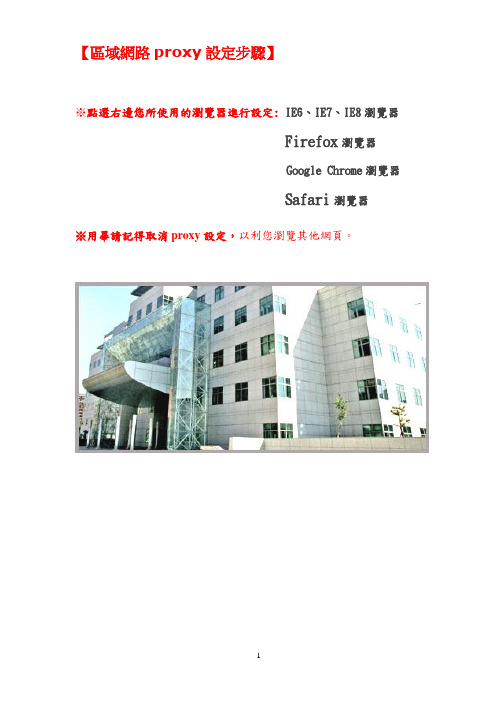
【區域網路proxy設定步驟】※點選右邊您所使用的瀏覽器進行設定: IE6、IE7、IE8瀏覽器Firefox瀏覽器Google Chrome瀏覽器Safari瀏覽器※用畢請記得取消proxy設定,以利您瀏覽其他網頁。
【IE6, IE7, IE8代理設定方式】第一:在工具列找到工具(T)→網際網路選項(O)。
第二:選擇連線→區域網路設定(L)。
第三:勾選 使用自動組態指令碼 ,將網址填入http://192.192.13.199/proxy.pac第四:開啟網頁點選圖書館資源,會出現以下的認證對話框。
請輸入輸入讀者證號與密碼http://192.192.13.199/proxy.pac【Firefox代理設定方式】(適用於所有版本)第一:在工具列找到工具(T)→選項(O)。
第二:選擇進階→網路→設定(E)。
第三:點選 Proxy 自動設定網址 ,輸入http://192.192.13.199/proxy.pac第四:開啟網頁點選圖書館資源,會出現以下的認證對話框。
請輸入讀者證號與密碼http://192.192.13.199/proxy.pac【Google Chrome代理設定方式】(適用於Chromium)第一:點選右上角的板手圖形,然後找到選項(O)。
第二:點選進階選項→變更代理伺服器設定。
第三:在上方找到 連線→ 區域網路設定(L) 。
第四:勾選 使用自動組態指令碼 ,將網址填入http://192.192.13.199/proxy.pachttp://192.192.13.199/proxy.pac第五:開啟網頁點選圖書館資源,會出現以下的認證對話框。
請輸入讀者證號與密碼【Safari代理設定方式】第一:在右上角找到齒輪圖示,然後點選喜好設定(Ctrl+,)。
第二步:然後點選上方進階→更改設定。
第三步:在上方找到 連線→ 區域網路設定(L) 。
第四:勾選 使用自動組態指令碼 ,將網址填入http://192.192.13.199/proxy.pachttp://192.192.13.199/proxy.pac第五步:開啟網頁點選圖書館資源,會出現以下的認證對話框。
代理搭建方法
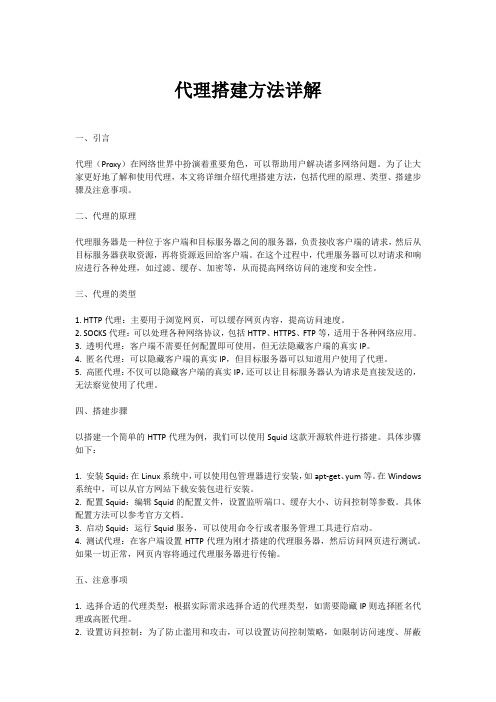
代理搭建方法详解一、引言代理(Proxy)在网络世界中扮演着重要角色,可以帮助用户解决诸多网络问题。
为了让大家更好地了解和使用代理,本文将详细介绍代理搭建方法,包括代理的原理、类型、搭建步骤及注意事项。
二、代理的原理代理服务器是一种位于客户端和目标服务器之间的服务器,负责接收客户端的请求,然后从目标服务器获取资源,再将资源返回给客户端。
在这个过程中,代理服务器可以对请求和响应进行各种处理,如过滤、缓存、加密等,从而提高网络访问的速度和安全性。
三、代理的类型1. HTTP代理:主要用于浏览网页,可以缓存网页内容,提高访问速度。
2. SOCKS代理:可以处理各种网络协议,包括HTTP、HTTPS、FTP等,适用于各种网络应用。
3. 透明代理:客户端不需要任何配置即可使用,但无法隐藏客户端的真实IP。
4. 匿名代理:可以隐藏客户端的真实IP,但目标服务器可以知道用户使用了代理。
5. 高匿代理:不仅可以隐藏客户端的真实IP,还可以让目标服务器认为请求是直接发送的,无法察觉使用了代理。
四、搭建步骤以搭建一个简单的HTTP代理为例,我们可以使用Squid这款开源软件进行搭建。
具体步骤如下:1. 安装Squid:在Linux系统中,可以使用包管理器进行安装,如apt-get、yum等。
在Windows 系统中,可以从官方网站下载安装包进行安装。
2. 配置Squid:编辑Squid的配置文件,设置监听端口、缓存大小、访问控制等参数。
具体配置方法可以参考官方文档。
3. 启动Squid:运行Squid服务,可以使用命令行或者服务管理工具进行启动。
4. 测试代理:在客户端设置HTTP代理为刚才搭建的代理服务器,然后访问网页进行测试。
如果一切正常,网页内容将通过代理服务器进行传输。
五、注意事项1. 选择合适的代理类型:根据实际需求选择合适的代理类型,如需要隐藏IP则选择匿名代理或高匿代理。
2. 设置访问控制:为了防止滥用和攻击,可以设置访问控制策略,如限制访问速度、屏蔽恶意网站等。
怎么设置代理服务器_设置代理服务器的方法
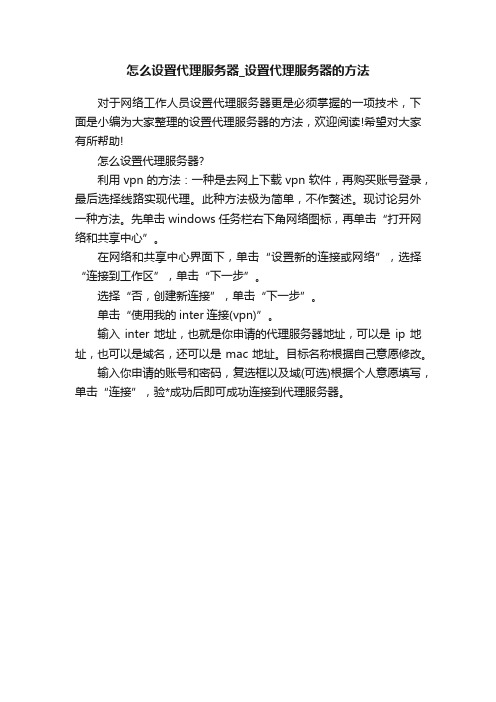
怎么设置代理服务器_设置代理服务器的方法
对于网络工作人员设置代理服务器更是必须掌握的一项技术,下面是小编为大家整理的设置代理服务器的方法,欢迎阅读!希望对大家有所帮助!
怎么设置代理服务器?
利用vpn的方法:一种是去网上下载vpn软件,再购买账号登录,最后选择线路实现代理。
此种方法极为简单,不作赘述。
现讨论另外一种方法。
先单击windows任务栏右下角网络图标,再单击“打开网络和共享中心”。
在网络和共享中心界面下,单击“设置新的连接或网络”,选择“连接到工作区”,单击“下一步”。
选择“否,创建新连接”,单击“下一步”。
单击“使用我的inter连接(vpn)”。
输入inter地址,也就是你申请的代理服务器地址,可以是ip地址,也可以是域名,还可以是mac地址。
目标名称根据自己意愿修改。
输入你申请的账号和密码,复选框以及域(可选)根据个人意愿填写,单击“连接”,验*成功后即可成功连接到代理服务器。
在局域网中如何设置代理地址上网
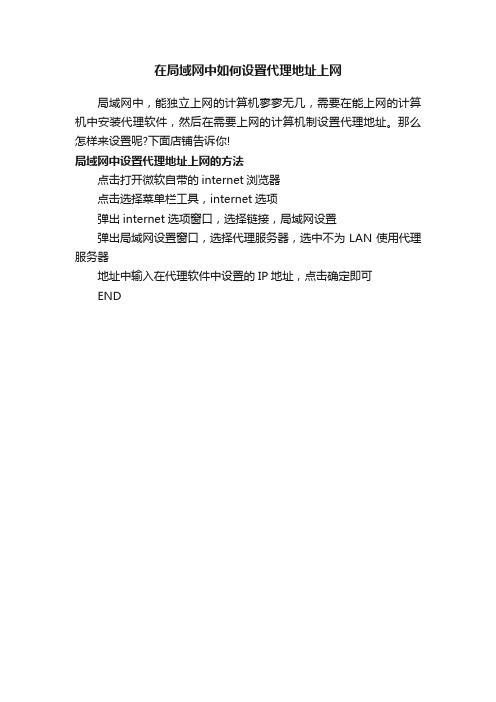
在局域网中如何设置代理地址上网
局域网中,能独立上网的计算机寥寥无几,需要在能上网的计算机中安装代理软件,然后在需要上网的计算机制设置代理地址。
那么怎样来设置呢?下面店铺告诉你!
局域网中设置代理地址上网的方法
点击打开微软自带的internet浏览器
点击选择菜单栏工具,internet选项
弹出internet选项窗口,选择链接,局域网设置
弹出局域网设置窗口,选择代理服务器,选中不为LAN使用代理服务器
地址中输入在代理软件中设置的IP地址,点击确定即可
END。
电脑网络代理设置教程

电脑网络代理设置教程在进行网络浏览或者进行特定任务时,我们经常需要使用代理服务器来帮助我们访问互联网。
代理服务器充当中间人,通过其IP地址和端口号,转发我们的请求,从而提供一定程度的保护和隐私。
本文将为您提供一个简单易懂的电脑网络代理设置教程,帮助您轻松配置代理服务器。
一、什么是代理服务器?代理服务器是一台独立的服务器,它位于客户端和目标服务器之间。
客户端发送请求到代理服务器,再由代理服务器转发给目标服务器,并返回响应结果给客户端。
我们可以将代理服务器看作一个屏障,提供一定程度的隐私和安全保护。
代理服务器有多种类型,每种类型的设置方式略有不同。
常见的代理服务器类型包括HTTP代理、SOCKS代理和VPN代理。
下面将分别介绍它们的设置方法。
二、HTTP代理设置1. 打开计算机的网络设置:在Windows系统上,右键点击桌面右下角的网络连接图标,选择“打开网络和Internet设置”;在Mac系统上,点击菜单栏的“苹果图标”,选择“系统偏好设置”,再点击“网络”。
2. 进入代理服务器设置:在Windows系统上,点击“代理”选项卡,并选择“手动设置代理服务器”;在Mac系统上,选择左侧的网络连接方式,点击“高级”,再选择“代理”。
3. 配置代理服务器信息:输入代理服务器的IP地址和对应的端口号。
这些信息通常由代理服务器提供商提供,在购买或使用代理服务器时,会收到这些详细信息。
4. 验证代理服务器设置:配置完代理服务器信息后,您可以打开浏览器,尝试访问一个网站,确保代理服务器设置生效。
三、SOCKS代理设置1. 打开计算机的网络设置:在Windows和Mac系统上,均可按照上述步骤进入网络设置。
2. 进入代理服务器设置:与HTTP代理设置类似,在网络设置中找到代理服务器选项,并选择“手动设置代理服务器”。
3. 配置代理服务器信息:与HTTP代理设置类似,输入SOCKS代理服务器的IP地址和对应的端口号。
【拨号网路proxy设定步骤】

【撥號網路proxy設定步驟】※點選右邊您所使用的瀏覽器進行設定: IE6、IE7、IE8瀏覽器Firefox瀏覽器Google Chrome瀏覽器Safari瀏覽器※用畢請記得取消proxy設定,以利您瀏覽其他網頁。
【適用於IE6, IE7, IE8】第一:在工具列找到工具(O)→網際網路選項(O)。
第二:選擇連線→選擇您所要設定的環境 點選設定值(S)。
第三:勾選使用自動組態指令碼,將網址填入http://192.192.13.199/proxy.pachttp://192.192.13.199/proxy.pac第四:開啟網頁點選圖書館資源,會出現以下的認證對話框。
請輸入讀者證號與密碼第一:在工具列找到工具(T)→選項(O)。
第二:選擇進階→網路→設定(E)。
第三:點選Proxy自動設定網址,輸入URL http://192.192.13.199/proxy.pac第四:開啟網頁點選圖書館資源,會出現以下的認證對話框。
請輸入讀者證號與密碼http://192.192.13.199/proxy.pacGoogle Chrome代理設定方式(適用於Chromium)第一:點選右上角的板手圖形,然後找到選項(O)。
第二:點選進階選項→變更代理伺服器設定。
第三:在上方找到連線→選擇您所要設定的環境 點選設定值(S)第四:勾選使用自動組態指令碼,將網址填入http://192.192.13.199/proxy.pachttp://192.192.13.199/proxy.pac第五:開啟網頁點選圖書館資源,會出現以下的認證對話框。
請輸入讀者證號與密碼Safari代理設定方式第一:在右上角找到齒輪圖示,然後點選喜好設定(Ctrl+,)。
第二:然後點選上方進階→更改設定。
第三:在上方找到連線→選擇您所要設定的環境 點選設定值(S)第四:勾選使用自動組態指令碼,將網址填入http://192.192.13.199/proxy.pachttp://192.192.13.199/proxy.pac第五:開啟網頁點選圖書館資源,會出現以下的認證對話框。
如何设置电脑网络代理保护隐私
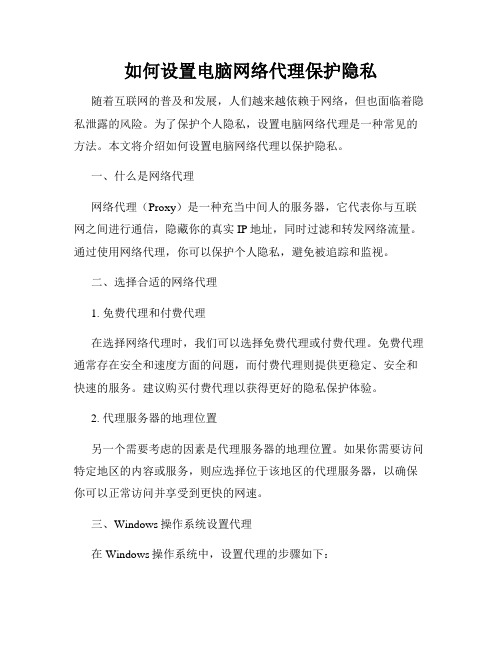
如何设置电脑网络代理保护隐私随着互联网的普及和发展,人们越来越依赖于网络,但也面临着隐私泄露的风险。
为了保护个人隐私,设置电脑网络代理是一种常见的方法。
本文将介绍如何设置电脑网络代理以保护隐私。
一、什么是网络代理网络代理(Proxy)是一种充当中间人的服务器,它代表你与互联网之间进行通信,隐藏你的真实IP地址,同时过滤和转发网络流量。
通过使用网络代理,你可以保护个人隐私,避免被追踪和监视。
二、选择合适的网络代理1. 免费代理和付费代理在选择网络代理时,我们可以选择免费代理或付费代理。
免费代理通常存在安全和速度方面的问题,而付费代理则提供更稳定、安全和快速的服务。
建议购买付费代理以获得更好的隐私保护体验。
2. 代理服务器的地理位置另一个需要考虑的因素是代理服务器的地理位置。
如果你需要访问特定地区的内容或服务,则应选择位于该地区的代理服务器,以确保你可以正常访问并享受到更快的网速。
三、Windows操作系统设置代理在Windows操作系统中,设置代理的步骤如下:1. 打开控制面板在开始菜单中搜索“控制面板”,然后点击打开。
2. 进入Internet选项在控制面板中,找到并点击“网络和Internet”,然后选择“Internet 选项”。
3. 配置代理服务器在“Internet 选项”窗口中,点击“连接”选项卡,在下方的“局域网设置”中点击“LAN 设置”按钮。
在弹出的窗口中,勾选“使用代理服务器”并填写代理服务器的地址和端口号,最后点击“确定”保存设置。
四、Mac操作系统设置代理在Mac操作系统中,设置代理的步骤如下:1. 打开网络偏好设置点击右上角的苹果图标,在下拉菜单中选择“系统偏好设置”,然后点击“网络”。
2. 配置代理服务器在“网络”窗口中,选择当前连接的网络适配器,如Wi-Fi或以太网。
接着点击“高级”按钮,在弹出的窗口中选择“代理”选项卡。
勾选“Web代理(HTTP)”选项并填写代理服务器的地址和端口号,最后点击“确定”保存设置。
局域网代理怎么样设置
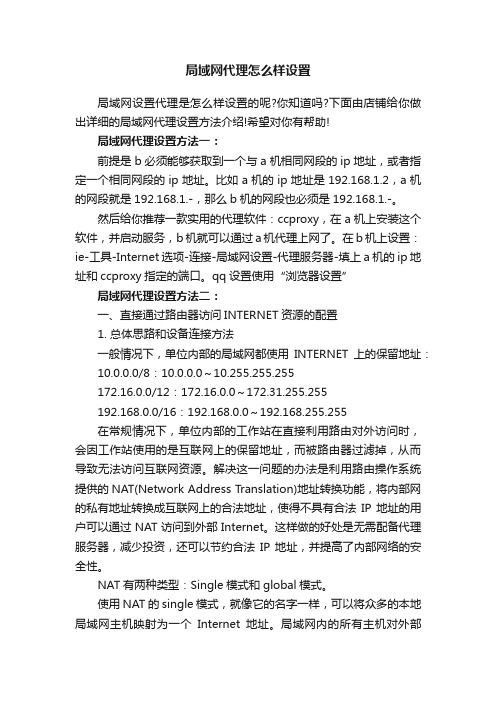
局域网代理怎么样设置局域网设置代理是怎么样设置的呢?你知道吗?下面由店铺给你做出详细的局域网代理设置方法介绍!希望对你有帮助!局域网代理设置方法一:前提是b必须能够获取到一个与a机相同网段的ip地址,或者指定一个相同网段的ip地址。
比如a机的ip地址是192.168.1.2,a机的网段就是192.168.1.-,那么b机的网段也必须是192.168.1.-。
然后给你推荐一款实用的代理软件:ccproxy,在a机上安装这个软件,并启动服务,b机就可以通过a机代理上网了。
在b机上设置:ie-工具-Internet选项-连接-局域网设置-代理服务器-填上a机的ip地址和ccproxy指定的端口。
qq设置使用“浏览器设置”局域网代理设置方法二:一、直接通过路由器访问INTERNET资源的配置1. 总体思路和设备连接方法一般情况下,单位内部的局域网都使用INTERNET上的保留地址:10.0.0.0/8:10.0.0.0~10.255.255.255172.16.0.0/12:172.16.0.0~172.31.255.255192.168.0.0/16:192.168.0.0~192.168.255.255在常规情况下,单位内部的工作站在直接利用路由对外访问时,会因工作站使用的是互联网上的保留地址,而被路由器过滤掉,从而导致无法访问互联网资源。
解决这一问题的办法是利用路由操作系统提供的NAT(Network Address Translation)地址转换功能,将内部网的私有地址转换成互联网上的合法地址,使得不具有合法IP地址的用户可以通过NAT访问到外部Internet。
这样做的好处是无需配备代理服务器,减少投资,还可以节约合法IP地址,并提高了内部网络的安全性。
NAT有两种类型:Single模式和global模式。
使用NAT的single模式,就像它的名字一样,可以将众多的本地局域网主机映射为一个Internet地址。
如何设置电脑的网络代理和VPN连接
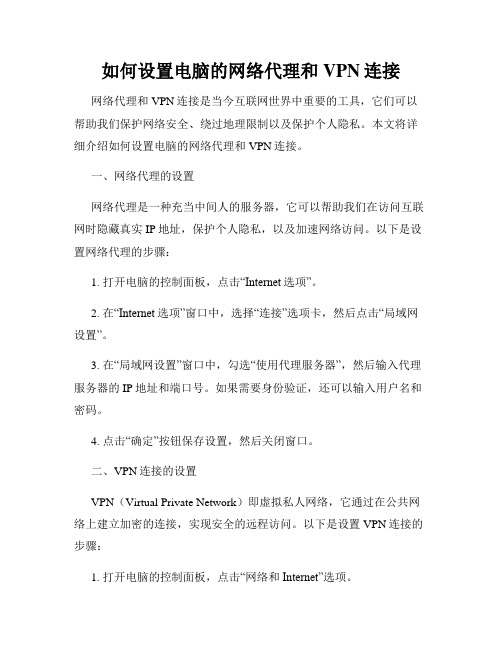
如何设置电脑的网络代理和VPN连接网络代理和VPN连接是当今互联网世界中重要的工具,它们可以帮助我们保护网络安全、绕过地理限制以及保护个人隐私。
本文将详细介绍如何设置电脑的网络代理和VPN连接。
一、网络代理的设置网络代理是一种充当中间人的服务器,它可以帮助我们在访问互联网时隐藏真实IP地址,保护个人隐私,以及加速网络访问。
以下是设置网络代理的步骤:1. 打开电脑的控制面板,点击“Internet选项”。
2. 在“Internet选项”窗口中,选择“连接”选项卡,然后点击“局域网设置”。
3. 在“局域网设置”窗口中,勾选“使用代理服务器”,然后输入代理服务器的IP地址和端口号。
如果需要身份验证,还可以输入用户名和密码。
4. 点击“确定”按钮保存设置,然后关闭窗口。
二、VPN连接的设置VPN(Virtual Private Network)即虚拟私人网络,它通过在公共网络上建立加密的连接,实现安全的远程访问。
以下是设置VPN连接的步骤:1. 打开电脑的控制面板,点击“网络和Internet”选项。
2. 在“网络和Internet”窗口中,选择“网络和共享中心”。
3. 在“网络和共享中心”窗口中,点击“设置新的连接或网络”。
4. 在“连接到工作场所“对话框中,选择“使用我的Internet连接(VPN)”。
5. 输入VPN服务器的IP地址或域名,然后点击“下一步”。
6. 输入VPN连接的名称和描述,然后点击“创建”。
7. 在网络列表中,找到刚刚创建的VPN连接,右键单击选择“属性”。
8. 在“属性”窗口中,选择“安全”选项卡,选择VPN类型(如PPTP、L2TP/IPSec等),然后输入用户名和密码。
9. 点击“确定”按钮保存设置,然后关闭窗口。
三、常见问题及解决方法在设置网络代理和VPN连接的过程中,可能会遇到一些问题。
以下是一些常见问题及解决方法:1. 无法连接网络代理或VPN服务:请确保输入的IP地址、端口号、用户名和密码等信息正确,并检查电脑的网络连接是否正常。
局域网组建中的网络代理配置

局域网组建中的网络代理配置一、引言随着互联网的迅速发展和广泛应用,局域网的建立已经成为现代企业或机构必不可少的一部分。
局域网不仅可以提高内部通信效率,还可以实现资源共享和集中管理。
然而,在局域网组建过程中,网络代理配置是一个关键的环节。
本文将探讨局域网组建中的网络代理配置,包括代理服务器的选择、配置参数的设置和安全性措施。
二、选择合适的代理服务器在局域网中设置代理服务器是一种常见的网络代理配置方案。
代理服务器可以作为中间人来转发请求和响应,提高网络访问速度和安全性。
在选择代理服务器时,需要考虑以下几个因素:1.1 代理服务器的稳定性和可靠性代理服务器作为一个关键的网络中转设备,其稳定性和可靠性直接影响到局域网的通信效果。
因此,在选择代理服务器时,应该考虑选择经过实践验证的可靠厂商的产品,或者根据厂商提供的性能指标和用户评价进行选择。
1.2 代理服务器的性能和吞吐量局域网中可能存在大量的用户同时访问互联网的情况,因此代理服务器的性能和吞吐量也是选择的重要指标。
在选择代理服务器时,需要根据局域网的规模和使用需求来确定代理服务器的配置参数,确保其能够满足局域网中用户的正常访问需求。
三、配置代理服务器参数配置代理服务器参数是网络代理配置的关键步骤,主要包括代理服务器地址、端口、协议和身份验证等。
下面是配置代理服务器参数的一些建议:2.1 代理服务器地址和端口在局域网中配置代理服务器时,需要指定代理服务器的地址和端口。
一般情况下,代理服务器的地址可以使用局域网中的内部IP地址或者域名,而端口则需要根据代理服务器应用程序的要求来设置。
2.2 代理服务器协议常见的代理服务器协议有HTTP、HTTPS和SOCKS等。
在配置代理服务器时,需要根据实际需求选择合适的协议。
例如,如果需要保护通信内容的安全性,可以选择HTTPS协议。
2.3 代理服务器身份验证为了保证代理服务器的安全性,可以配置代理服务器的身份验证机制。
如何在计算机上打开网络代理设置
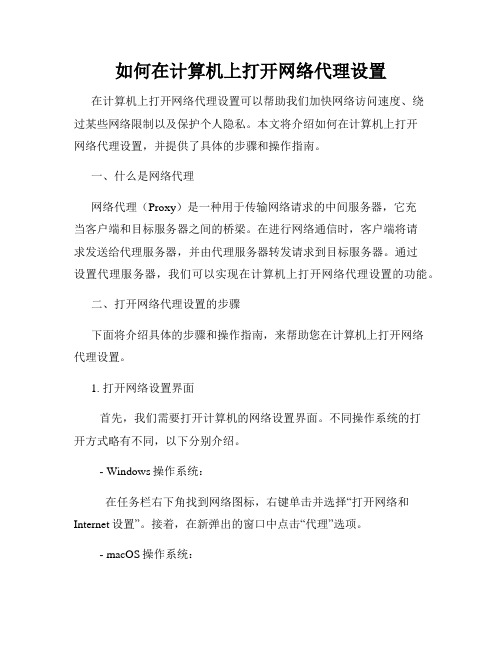
如何在计算机上打开网络代理设置在计算机上打开网络代理设置可以帮助我们加快网络访问速度、绕过某些网络限制以及保护个人隐私。
本文将介绍如何在计算机上打开网络代理设置,并提供了具体的步骤和操作指南。
一、什么是网络代理网络代理(Proxy)是一种用于传输网络请求的中间服务器,它充当客户端和目标服务器之间的桥梁。
在进行网络通信时,客户端将请求发送给代理服务器,并由代理服务器转发请求到目标服务器。
通过设置代理服务器,我们可以实现在计算机上打开网络代理设置的功能。
二、打开网络代理设置的步骤下面将介绍具体的步骤和操作指南,来帮助您在计算机上打开网络代理设置。
1. 打开网络设置界面首先,我们需要打开计算机的网络设置界面。
不同操作系统的打开方式略有不同,以下分别介绍。
- Windows操作系统:在任务栏右下角找到网络图标,右键单击并选择“打开网络和Internet设置”。
接着,在新弹出的窗口中点击“代理”选项。
- macOS操作系统:在顶部菜单栏中点击“苹果菜单”图标,选择“系统偏好设置”,然后选择“网络”。
接着,在左侧的网络列表中选择所使用的网络连接,点击“高级”按钮,在新弹出的窗口中选择“代理”选项。
- Linux操作系统:打开“系统设置”或“控制面板”,找到“网络设置”或“网络”选项。
接着,在新窗口中选择“代理”标签。
2. 配置网络代理设置在打开的网络设置界面中,我们可以进行网络代理设置的配置。
以下列举常见的代理设置方式,您可以根据实际需求进行选择。
- 自动代理配置(Auto Proxy):选择此方式后,计算机会自动检测到网络代理配置并应用。
如果您的网络环境需要使用自动代理配置文件(PAC),可以在相应的输入框中填入PAC文件的URL地址。
- 手动代理配置(Manual Proxy):选择此方式后,需要手动输入代理服务器的地址和端口号。
您可以联系网络管理员或代理服务提供商获取相关信息。
- 代理自动配置文件(Proxy Auto-Configuration):如果您的网络环境使用了PAC文件来自动配置代理,可以在相应的输入框中填入PAC文件的URL地址。
如何设置电脑网络代理
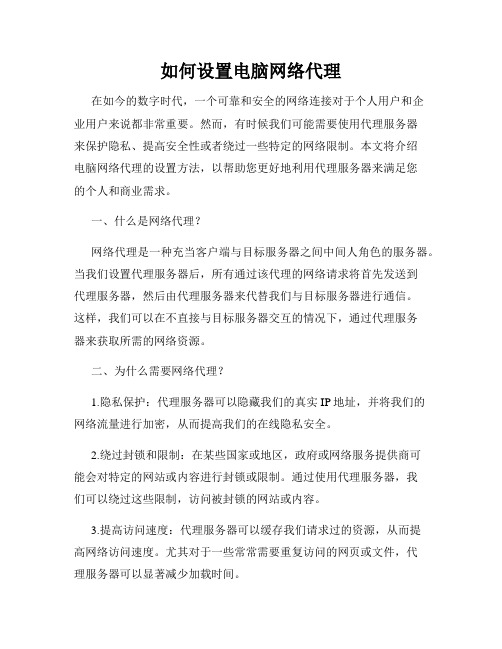
如何设置电脑网络代理在如今的数字时代,一个可靠和安全的网络连接对于个人用户和企业用户来说都非常重要。
然而,有时候我们可能需要使用代理服务器来保护隐私、提高安全性或者绕过一些特定的网络限制。
本文将介绍电脑网络代理的设置方法,以帮助您更好地利用代理服务器来满足您的个人和商业需求。
一、什么是网络代理?网络代理是一种充当客户端与目标服务器之间中间人角色的服务器。
当我们设置代理服务器后,所有通过该代理的网络请求将首先发送到代理服务器,然后由代理服务器来代替我们与目标服务器进行通信。
这样,我们可以在不直接与目标服务器交互的情况下,通过代理服务器来获取所需的网络资源。
二、为什么需要网络代理?1.隐私保护:代理服务器可以隐藏我们的真实IP地址,并将我们的网络流量进行加密,从而提高我们的在线隐私安全。
2.绕过封锁和限制:在某些国家或地区,政府或网络服务提供商可能会对特定的网站或内容进行封锁或限制。
通过使用代理服务器,我们可以绕过这些限制,访问被封锁的网站或内容。
3.提高访问速度:代理服务器可以缓存我们请求过的资源,从而提高网络访问速度。
尤其对于一些常常需要重复访问的网页或文件,代理服务器可以显著减少加载时间。
4.网站数据采集:对于一些需要进行网站数据采集的企业用户来说,使用代理服务器可以隐藏真实身份,防止被目标网站封禁或追踪。
三、如何设置电脑网络代理下面将介绍在不同操作系统和浏览器上设置电脑网络代理的方法:1. Windows 操作系统- 在 Windows 10 上设置代理:1) 点击“开始”菜单,选择“设置”。
2) 打开“网络和Internet”设置,点击“代理”选项卡。
3) 在“手动代理设置”下,将“使用代理服务器”选项打开,并填写代理服务器的地址和端口号。
4) 若代理服务器需要身份验证,选择“代理服务器需要密码”并填写相应的用户名和密码。
5) 点击“保存”按钮,代理服务器即可设置完成。
- 在其他 Windows 版本上设置代理:1) 打开“控制面板”并选择“网络和Internet”。
局域网组建方法如何设置网络代理服务器

局域网组建方法如何设置网络代理服务器在现代社会,局域网已成为企事业单位内部必不可少的网络结构,通过局域网可以实现内部设备的互联互通。
然而,由于某些特殊需求,使用网络代理服务器可以提供更高的安全性和灵活性。
接下来,将详细介绍局域网组建的方法以及如何设置网络代理服务器。
一、局域网组建方法1. 设定局域网IP地址范围首先,需要设定局域网的IP地址范围。
通常情况下,局域网内的每个设备都需要拥有唯一的IP地址。
我们可以通过路由器或者交换机来设定IP地址范围,确保每个设备都能够正常通信。
2. 设置网络拓扑结构其次,需要设置局域网的网络拓扑结构。
网络拓扑结构决定了设备之间的连接方式,主要包括星型拓扑、总线拓扑、环型拓扑等。
根据实际需求,选择合适的拓扑结构进行设置。
3. 配置网络设备然后,需要配置局域网中的网络设备,包括路由器、交换机等。
通过配置设备,确保设备能够正常工作,提供网络服务。
4. 设置共享文件夹和打印机最后,设置共享文件夹和打印机,方便局域网内的设备共享资源。
通过设置共享文件夹,可以方便地在局域网内传输文件。
而设置共享打印机,则可以让局域网内的设备都能够使用同一台打印机进行打印。
二、网络代理服务器的设置网络代理服务器可以作为局域网的一个重要组成部分,提供更高的安全性和灵活性。
1. 选择合适的网络代理服务器软件首先,需要选择一个适合的网络代理服务器软件。
市面上有很多代理服务器软件可供选择,如Squid、CCProxy等。
根据实际需求,选择一个稳定可靠的软件来设置代理服务器。
2. 安装并配置代理服务器软件在选择好代理服务器软件后,按照软件的安装指南进行安装。
安装完成后,需要进行相应的配置。
主要包括设定代理服务器的IP地址和端口号,以及设置代理服务器的访问权限等。
3. 配置客户端设备在代理服务器配置完成后,需要对客户端设备进行相应的配置。
对于Windows系统,可以在网络设置中找到代理服务器的设置选项,填写代理服务器的IP地址和端口号即可。
如何设置电脑的网络代理
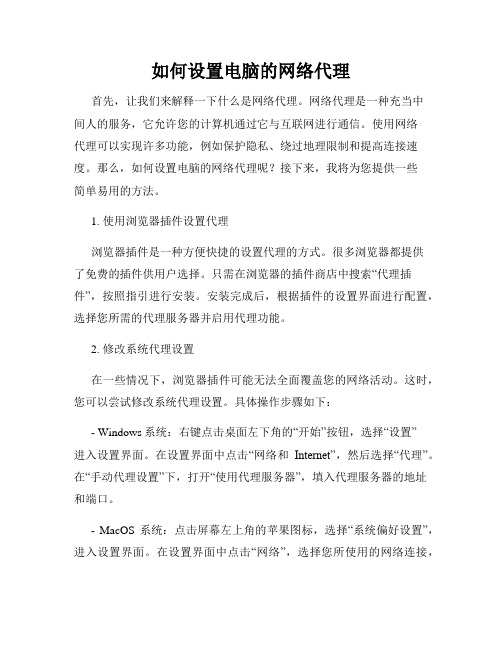
如何设置电脑的网络代理首先,让我们来解释一下什么是网络代理。
网络代理是一种充当中间人的服务,它允许您的计算机通过它与互联网进行通信。
使用网络代理可以实现许多功能,例如保护隐私、绕过地理限制和提高连接速度。
那么,如何设置电脑的网络代理呢?接下来,我将为您提供一些简单易用的方法。
1. 使用浏览器插件设置代理浏览器插件是一种方便快捷的设置代理的方式。
很多浏览器都提供了免费的插件供用户选择。
只需在浏览器的插件商店中搜索“代理插件”,按照指引进行安装。
安装完成后,根据插件的设置界面进行配置,选择您所需的代理服务器并启用代理功能。
2. 修改系统代理设置在一些情况下,浏览器插件可能无法全面覆盖您的网络活动。
这时,您可以尝试修改系统代理设置。
具体操作步骤如下:- Windows系统:右键点击桌面左下角的“开始”按钮,选择“设置”进入设置界面。
在设置界面中点击“网络和Internet”,然后选择“代理”。
在“手动代理设置”下,打开“使用代理服务器”,填入代理服务器的地址和端口。
- MacOS系统:点击屏幕左上角的苹果图标,选择“系统偏好设置”,进入设置界面。
在设置界面中点击“网络”,选择您所使用的网络连接,并点击“高级”按钮。
在“代理”选项卡下,选择“代理服务器”,并填入代理服务器的地址和端口。
3. 使用VPN服务除了代理服务器,VPN服务也是一种常用的匿名上网方式。
VPN 可以为您的计算机创建一个加密的通道,使您的网络活动得到保护,并且可以访问不同国家或地区的互联网服务。
您可以在市场上找到各种VPN服务提供商,并选择适合自己的服务。
总结:以上就是设置电脑网络代理的几种方法。
您可以根据自己的需求选择适合的方式。
无论是使用浏览器插件、修改系统代理设置还是使用VPN服务,都可以帮助您实现网络匿名、绕过地理限制和提高连接速度的目标。
希望本文对您有所帮助!。
LAN局域网用户代理服务器设置方法
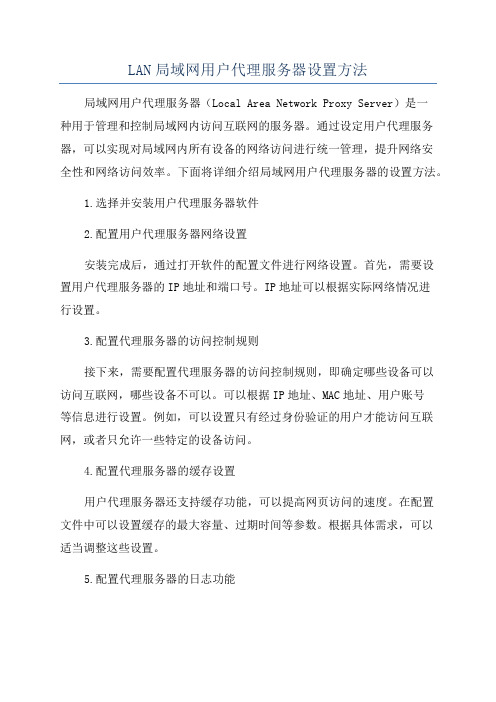
LAN局域网用户代理服务器设置方法局域网用户代理服务器(Local Area Network Proxy Server)是一种用于管理和控制局域网内访问互联网的服务器。
通过设定用户代理服务器,可以实现对局域网内所有设备的网络访问进行统一管理,提升网络安全性和网络访问效率。
下面将详细介绍局域网用户代理服务器的设置方法。
1.选择并安装用户代理服务器软件2.配置用户代理服务器网络设置安装完成后,通过打开软件的配置文件进行网络设置。
首先,需要设置用户代理服务器的IP地址和端口号。
IP地址可以根据实际网络情况进行设置。
3.配置代理服务器的访问控制规则接下来,需要配置代理服务器的访问控制规则,即确定哪些设备可以访问互联网,哪些设备不可以。
可以根据IP地址、MAC地址、用户账号等信息进行设置。
例如,可以设置只有经过身份验证的用户才能访问互联网,或者只允许一些特定的设备访问。
4.配置代理服务器的缓存设置用户代理服务器还支持缓存功能,可以提高网页访问的速度。
在配置文件中可以设置缓存的最大容量、过期时间等参数。
根据具体需求,可以适当调整这些设置。
5.配置代理服务器的日志功能为了方便监控和管理局域网的网络访问,用户代理服务器通常还支持日志记录功能。
可以配置日志记录的详细程度和保存路径。
通过分析日志,可以及时发现和处理异常访问行为。
6.配置代理服务器的安全设置网络安全性是用户代理服务器的一个重要方面。
可以通过配置IP黑名单和白名单、启用SSL加密等方式提高网络的安全性。
7.配置代理服务器的其他功能一些高级的用户代理服务器软件还支持一些特殊的功能,如负载均衡、反向代理、内容过滤等。
根据实际需求,可以选择是否启用这些功能,并进行相应的配置。
8.保存并重启代理服务器完成以上配置后,保存配置文件,并重启代理服务器,使配置生效。
在重启后,所有设备的网络访问都将经过代理服务器进行管理和控制。
总结:通过以上的步骤,我们可以完成局域网用户代理服务器的设置。
设置代理的方法
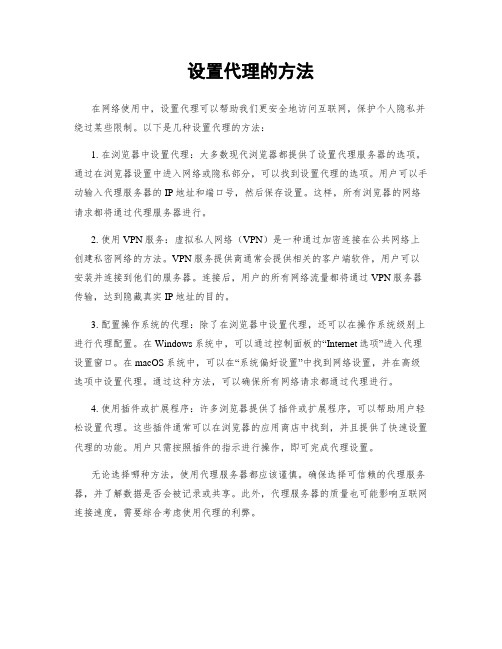
设置代理的方法
在网络使用中,设置代理可以帮助我们更安全地访问互联网,保护个人隐私并绕过某些限制。
以下是几种设置代理的方法:
1. 在浏览器中设置代理:大多数现代浏览器都提供了设置代理服务器的选项。
通过在浏览器设置中进入网络或隐私部分,可以找到设置代理的选项。
用户可以手动输入代理服务器的IP地址和端口号,然后保存设置。
这样,所有浏览器的网络请求都将通过代理服务器进行。
2. 使用VPN服务:虚拟私人网络(VPN)是一种通过加密连接在公共网络上创建私密网络的方法。
VPN服务提供商通常会提供相关的客户端软件,用户可以安装并连接到他们的服务器。
连接后,用户的所有网络流量都将通过VPN服务器传输,达到隐藏真实IP地址的目的。
3. 配置操作系统的代理:除了在浏览器中设置代理,还可以在操作系统级别上进行代理配置。
在Windows系统中,可以通过控制面板的“Internet选项”进入代理设置窗口。
在macOS系统中,可以在“系统偏好设置”中找到网络设置,并在高级选项中设置代理。
通过这种方法,可以确保所有网络请求都通过代理进行。
4. 使用插件或扩展程序:许多浏览器提供了插件或扩展程序,可以帮助用户轻松设置代理。
这些插件通常可以在浏览器的应用商店中找到,并且提供了快速设置代理的功能。
用户只需按照插件的指示进行操作,即可完成代理设置。
无论选择哪种方法,使用代理服务器都应该谨慎。
确保选择可信赖的代理服务器,并了解数据是否会被记录或共享。
此外,代理服务器的质量也可能影响互联网连接速度,需要综合考虑使用代理的利弊。
LAN局域网用户代理服务器设置方法
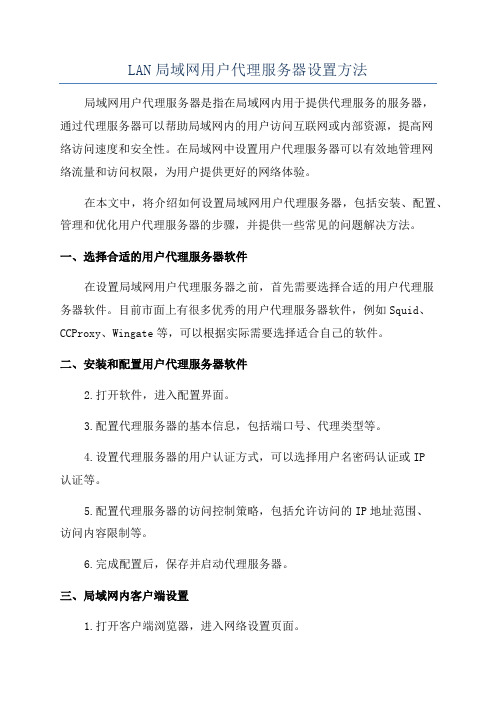
LAN局域网用户代理服务器设置方法局域网用户代理服务器是指在局域网内用于提供代理服务的服务器,通过代理服务器可以帮助局域网内的用户访问互联网或内部资源,提高网络访问速度和安全性。
在局域网中设置用户代理服务器可以有效地管理网络流量和访问权限,为用户提供更好的网络体验。
在本文中,将介绍如何设置局域网用户代理服务器,包括安装、配置、管理和优化用户代理服务器的步骤,并提供一些常见的问题解决方法。
一、选择合适的用户代理服务器软件在设置局域网用户代理服务器之前,首先需要选择合适的用户代理服务器软件。
目前市面上有很多优秀的用户代理服务器软件,例如Squid、CCProxy、Wingate等,可以根据实际需要选择适合自己的软件。
二、安装和配置用户代理服务器软件2.打开软件,进入配置界面。
3.配置代理服务器的基本信息,包括端口号、代理类型等。
4.设置代理服务器的用户认证方式,可以选择用户名密码认证或IP认证等。
5.配置代理服务器的访问控制策略,包括允许访问的IP地址范围、访问内容限制等。
6.完成配置后,保存并启动代理服务器。
三、局域网内客户端设置1.打开客户端浏览器,进入网络设置页面。
2.在代理服务器设置中,填入代理服务器的IP地址和端口号。
3.如果代理服务器需要认证,填入相应的认证信息。
4.保存设置并重新启动浏览器。
5.确保客户端设置正确,可以通过访问网站检查代理服务器是否工作正常。
四、代理服务器的管理和优化1.定期监控代理服务器的运行状态,包括查看日志信息、监控流量等。
2.根据实际需要调整代理服务器的配置,如增加带宽、调整访问策略等。
3.定期更新用户代理服务器软件,确保服务器的安全性和稳定性。
4.优化代理服务器的性能,包括调整缓存设置、清理日志文件等。
5.处理代理服务器出现的问题,如网络故障、配置错误等,及时解决以确保网络畅通。
五、常见问题解决1.无法连接代理服务器:检查代理服务器的IP地址和端口号设置是否正确,确保网络通畅。
电脑网络如何设置代理服务器
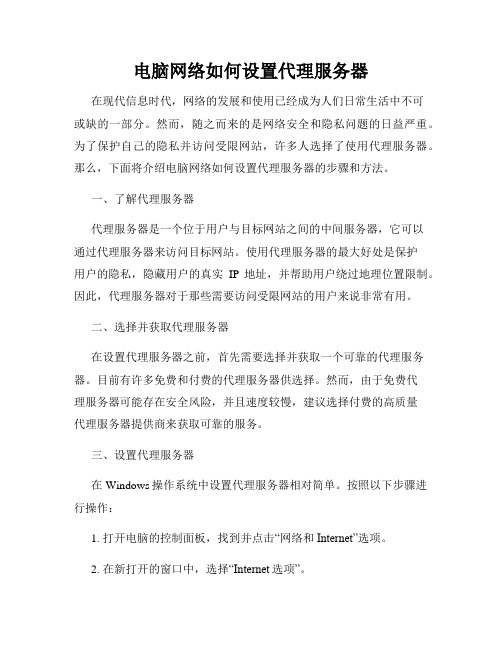
电脑网络如何设置代理服务器在现代信息时代,网络的发展和使用已经成为人们日常生活中不可或缺的一部分。
然而,随之而来的是网络安全和隐私问题的日益严重。
为了保护自己的隐私并访问受限网站,许多人选择了使用代理服务器。
那么,下面将介绍电脑网络如何设置代理服务器的步骤和方法。
一、了解代理服务器代理服务器是一个位于用户与目标网站之间的中间服务器,它可以通过代理服务器来访问目标网站。
使用代理服务器的最大好处是保护用户的隐私,隐藏用户的真实IP地址,并帮助用户绕过地理位置限制。
因此,代理服务器对于那些需要访问受限网站的用户来说非常有用。
二、选择并获取代理服务器在设置代理服务器之前,首先需要选择并获取一个可靠的代理服务器。
目前有许多免费和付费的代理服务器供选择。
然而,由于免费代理服务器可能存在安全风险,并且速度较慢,建议选择付费的高质量代理服务器提供商来获取可靠的服务。
三、设置代理服务器在Windows操作系统中设置代理服务器相对简单。
按照以下步骤进行操作:1. 打开电脑的控制面板,找到并点击“网络和Internet”选项。
2. 在新打开的窗口中,选择“Internet选项”。
3. 在“Internet选项”窗口中,点击“连接”选项卡。
4. 在“连接”选项卡下方找到“局域网设置”按钮,点击进入局域网设置窗口。
5. 在局域网设置窗口中,勾选“使用代理服务器”选项,并在输入框中填入代理服务器的IP地址和端口号。
6. 确认设置后,点击“确定”按钮保存更改。
以上操作完成后,电脑网络就成功设置了代理服务器,并且可以通过代理服务器访问受限网站。
四、校验代理服务器设置为了确保代理服务器设置正确并且正常工作,需要校验代理服务器的连接。
以下是校验代理服务器设置的步骤:1. 打开一个浏览器,输入“what is my ip”的搜索关键词并搜索。
2. 在搜索结果中,将显示当前IP地址。
如果IP地址显示与代理服务器的位置不同,则代表代理服务器设置成功。
设置和管理电脑的网络代理
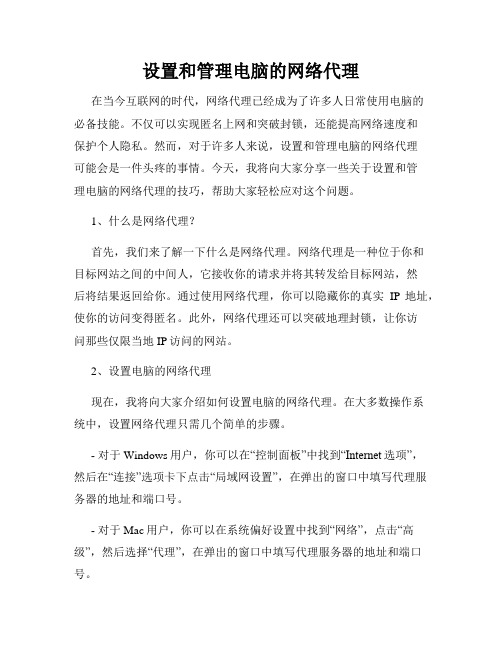
设置和管理电脑的网络代理在当今互联网的时代,网络代理已经成为了许多人日常使用电脑的必备技能。
不仅可以实现匿名上网和突破封锁,还能提高网络速度和保护个人隐私。
然而,对于许多人来说,设置和管理电脑的网络代理可能会是一件头疼的事情。
今天,我将向大家分享一些关于设置和管理电脑的网络代理的技巧,帮助大家轻松应对这个问题。
1、什么是网络代理?首先,我们来了解一下什么是网络代理。
网络代理是一种位于你和目标网站之间的中间人,它接收你的请求并将其转发给目标网站,然后将结果返回给你。
通过使用网络代理,你可以隐藏你的真实IP地址,使你的访问变得匿名。
此外,网络代理还可以突破地理封锁,让你访问那些仅限当地IP访问的网站。
2、设置电脑的网络代理现在,我将向大家介绍如何设置电脑的网络代理。
在大多数操作系统中,设置网络代理只需几个简单的步骤。
- 对于Windows用户,你可以在“控制面板”中找到“Internet选项”,然后在“连接”选项卡下点击“局域网设置”,在弹出的窗口中填写代理服务器的地址和端口号。
- 对于Mac用户,你可以在系统偏好设置中找到“网络”,点击“高级”,然后选择“代理”,在弹出的窗口中填写代理服务器的地址和端口号。
- 对于Linux用户,你可以在网络设置中找到相关选项并进行设置。
3、管理电脑的网络代理一旦你设置好了电脑的网络代理,接下来就是管理代理的问题了。
下面我将分享一些管理网络代理的技巧,帮助你更好地利用代理。
- 使用代理管理软件:有一些专门的代理管理软件可以帮助你管理多个代理服务器并快速切换。
例如,FoxyProxy是一个流行的浏览器插件,可以让你轻松地切换代理服务器。
- 自动切换代理:有一些代理服务器提供自动切换代理的功能,可以根据时间、网址或其他条件自动切换代理服务器。
这样可以让你更加智能地管理代理。
- 配置代理地址白名单:如果你有些网站不需要通过代理访问,你可以配置代理地址白名单,使这些网站直接连接而不经过代理。
如何设置电脑的网络代理

如何设置电脑的网络代理网络代理是一种功能强大的工具,可帮助用户隐藏其真实IP地址,并通过中继服务器访问互联网。
无论是提高网络安全性还是绕过地理限制,设置网络代理都具有重要意义。
本文将详细介绍如何设置电脑的网络代理,并提供适用于不同操作系统的步骤。
1. Windows系统的网络代理设置对于Windows用户,设置网络代理非常简单。
请按照以下步骤操作:步骤1:打开“控制面板”。
可以通过在开始菜单中搜索“控制面板”找到它。
步骤2:在控制面板中,选择“网络和Internet”类别,然后点击“Internet 选项”。
步骤3:在弹出的对话框中,切换到“连接”选项卡,并点击“局域网设置”。
步骤4:在局域网设置对话框中,勾选“使用代理服务器”选项。
步骤5:输入代理服务器的IP地址和端口号。
您可以从代理服务提供商处获取这些信息。
步骤6:点击“确定”保存设置并关闭对话框。
您的电脑现在已经成功设置了网络代理。
2. Mac系统的网络代理设置对于Mac用户,设置网络代理也是相对简单的。
请按照以下步骤进行操作:步骤1:点击屏幕左上角的苹果图标,然后选择“系统偏好设置”。
步骤2:在系统偏好设置窗口中,点击“网络”。
步骤3:选择您要配置代理的网络连接(例如Wi-Fi或以太网),然后点击“高级”。
步骤4:切换到“代理”选项卡,然后选择所需的代理类型(例如HTTP、HTTPS、SOCKS)。
步骤5:输入代理服务器的地址和端口号。
步骤6:点击“确定”保存设置。
您的Mac电脑现在已成功配置了网络代理。
3. Linux系统的网络代理设置Linux用户可以通过命令行或使用网络管理工具设置代理。
以下是一种基本方法:步骤1:打开终端窗口(命令行界面)。
步骤2:输入以下命令以编辑网络配置文件(请根据您使用的Linux发行版调整命令):sudo vi /etc/environment步骤3:在打开的文件中,添加以下行以设置代理:http_proxy="http://proxyserveraddress:port/"https_proxy="https://proxyserveraddress:port/"ftp_proxy="ftp://proxyserveraddress:port/"注意替换“proxyserveraddress”和“port”为您的代理服务器的地址和端口号。
- 1、下载文档前请自行甄别文档内容的完整性,平台不提供额外的编辑、内容补充、找答案等附加服务。
- 2、"仅部分预览"的文档,不可在线预览部分如存在完整性等问题,可反馈申请退款(可完整预览的文档不适用该条件!)。
- 3、如文档侵犯您的权益,请联系客服反馈,我们会尽快为您处理(人工客服工作时间:9:00-18:30)。
【區域網路proxy設定步驟】
※點選右邊您所使用的瀏覽器進行設定: IE6、IE7、IE8瀏覽器
Firefox瀏覽器
Google Chrome瀏覽器
Safari瀏覽器
※用畢請記得取消proxy設定,以利您瀏覽其他網頁。
【IE6, IE7, IE8代理設定方式】第一:在工具列找到工具(T)→網際網路選項(O)。
第二:選擇連線→區域網路設定(L)。
第三:勾選 使用自動組態指令碼 ,將網址填入
http://192.192.13.199/proxy.pac
第四:開啟網頁點選圖書館資源,會出現以下的認證對話框。
請輸入輸入讀者證號與密碼
http://192.192.13.199/proxy.pac
【Firefox代理設定方式】(適用於所有版本)第一:在工具列找到工具(T)→選項(O)。
第二:選擇進階→網路→設定(E)。
第三:點選 Proxy 自動設定網址 ,輸入http://192.192.13.199/proxy.pac
第四:開啟網頁點選圖書館資源,會出現以下的認證對話框。
請輸入讀者證號與密碼
http://192.192.13.199/proxy.pac
【Google Chrome代理設定方式】(適用於Chromium)第一:點選右上角的板手圖形,然後找到選項(O)。
第二:點選進階選項→變更代理伺服器設定。
第三:在上方找到 連線→ 區域網路設定(L) 。
第四:勾選 使用自動組態指令碼 ,將網址填入
http://192.192.13.199/proxy.pac
http://192.192.13.199/proxy.pac
第五:開啟網頁點選圖書館資源,會出現以下的認證對話框。
請
輸入讀者證號與密碼
【Safari代理設定方式】
第一:在右上角找到齒輪圖示,然後點選喜好設定(Ctrl+,)。
第二步:然後點選上方進階→更改設定。
第三步:在上方找到 連線→ 區域網路設定(L) 。
第四:勾選 使用自動組態指令碼 ,將網址填入
http://192.192.13.199/proxy.pac
http://192.192.13.199/proxy.pac
第五步:開啟網頁點選圖書館資源,會出現以下的認證對話框。
請輸入讀者證號與密碼
11。
